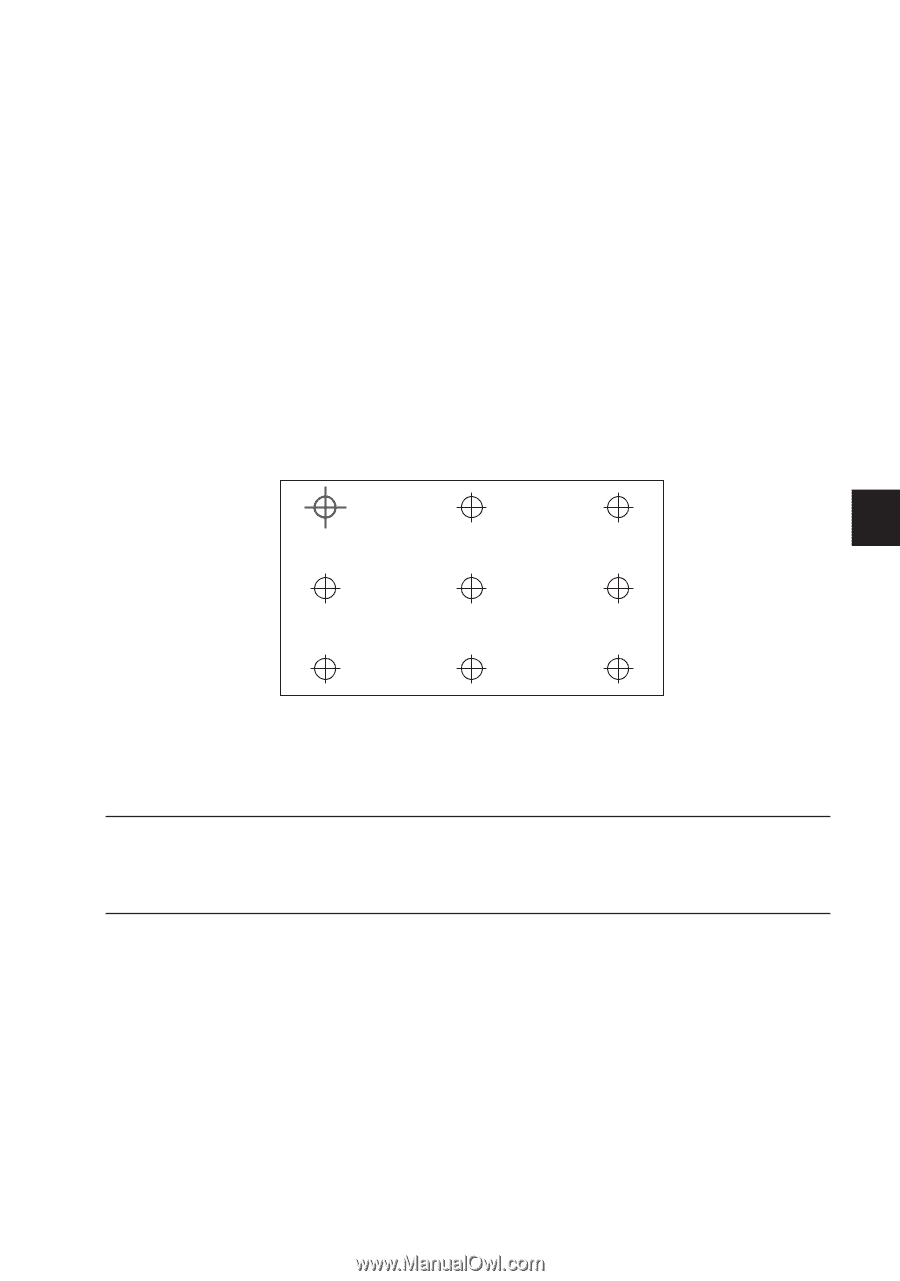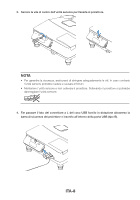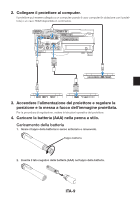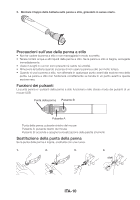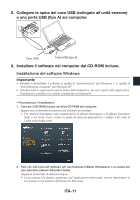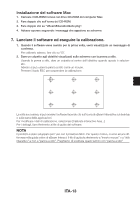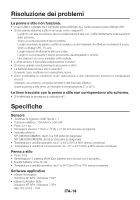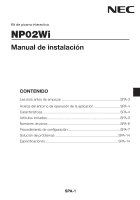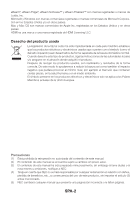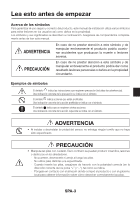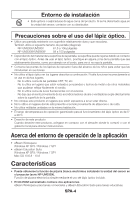NEC NP-UM330X NP02Wi Installation Manual - Page 59
ITA-13, Lanciare il software ed eseguire la calibrazione.
 |
View all NEC NP-UM330X manuals
Add to My Manuals
Save this manual to your list of manuals |
Page 59 highlights
Installazione del software Mac 1. Caricare il CD-ROM incluso nel drive CD-ROM del computer Mac. 2. Fare doppio clic sull'icona del CD-ROM. 3. Fare doppio clic su "eBeamEducationSuite.pkg". 4. Adesso operare seguendo i messaggi che appaiono su schermo. 7. Lanciare il software ed eseguire la calibrazione. 1. Quando il software viene avviato per la prima volta, verrà visualizzato un messaggio di conferma. Per calibrarlo adesso, fare clic su "Sì". 2. Dare un colpetto agli obiettivi visualizzati sullo schermo con la penna a stilo. Usando la penna a stilo, dare un colpetto al centro dell'obiettivo quando questo è selezionato. Adesso si può usare la penna a stilo come un mouse. Premere il tasto ESC per sospendere la calibrazione. La volta successiva, si può avviare il software facendo clic sull'icona di eBeam Interactive sul desktop o sulla barra delle applicazioni. Per modificare i dati di calibrazione, selezionare [Calibrate Interactive Area...]. Per i dettagli, fare riferimento al file di guida del software. NOTA Il prodotto è stato sviluppato per l'uso con il proiettore NEC. Per questo motivo, ci sono alcune differenza nella guida online di eBeam Interact. Il file di guida fa riferimento a "inserto mouse" o a "stilo interattivo" e non a "penna a stilo". Preghiamo di sostituire questi termini con "penna a stilo" ITA-13